Tìm cách chặn các trang web trong nhà của bạn để bất kỳ ai được kết nối với mạng của bạn không thể truy cập chúng? Có rất nhiều chương trình mà bạn có thể cài đặt trên PC hoặc Mac để chặn hoặc lọc trang web nhưng tôi không thích các giải pháp này vì bạn phải cài đặt thủ công trên mỗi máy tính và bất kỳ thiết bị mới nào được kết nối với mạng, chúng sẽ không bị chặn.
Trên hết, điều gì xảy ra nếu bạn muốn chặn trang web trên các thiết bị khác được kết nối với wifi như máy tính bảng hoặc điện thoại thông minh? Vâng, thay vì chặn các trang web trên thiết bị theo thiết bị, bạn có thể chặn các trang web từ bộ định tuyến không dây của mình! Điều này là rất tốt vì tất cả lưu lượng truy cập trên mạng nội bộ của bạn phải đi qua bộ định tuyến của bạn. Nếu bạn chặn nó ở đây, không cần phải cài đặt bất kỳ phần mềm nào trên bất kỳ máy tính nào hoặc thực hiện bất kỳ thay đổi nào đối với cài đặt trên bất kỳ máy tính nào.
Điều này có nghĩa là bạn không phải bận tâm với máy chủ proxy, nhóm chính sách hoặc phần mềm bí mật chạy trên máy để chặn một số trang web. Trong bài viết này, tôi sẽ hướng dẫn bạn cách sử dụng bộ định tuyến hoặc sử dụng DNS để chặn các trang web. Tất cả các hành động diễn ra trên router của bạn.
Chặn các trang web trên Router
Hiện tại, mọi bộ định tuyến ngày nay đều có tùy chọn chặn hoặc lọc các trang web ngay trên bộ định tuyến. Ví dụ: tôi có bộ định tuyến không dây Netgear N600 và có toàn bộ phần được gọi là Lọc nội dung. Bạn sẽ cần đăng nhập vào giao diện web của bộ định tuyến để truy cập các cài đặt này.
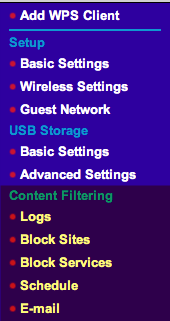
Nếu bạn nhấp vào Chặn Trang web, bạn có thể chặn theo lịch hoặc chặn mọi lúc. Vì vậy, bạn có thể thiết lập nó để các trang web chỉ bị chặn vào ban đêm hoặc trong giờ bạn chọn. Vì vậy, bạn có thể ngăn con bạn duyệt Facebook sau 9 giờ tối rất dễ dàng. Chỉ cần nhập tên miền hoặc từ khóa nếu bạn chặn các trang web có các từ nhất định trong URL.
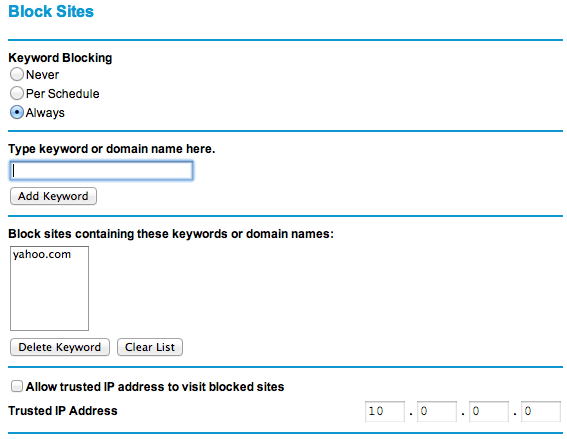
Nó thậm chí còn có tùy chọn cho phép đáng tin cậy Địa chỉ IP để truy cập các trang bị chặn, vì vậy bạn có thể cung cấp cho máy tính của bạn một địa chỉ IP tĩnh và thêm nó vào danh sách. Bằng cách này, bạn có thể duyệt tất cả mọi thứ, nhưng không ai khác sẽ có thể quá. Ngoài việc chặn các trang web, Netgear cũng có các tùy chọn chặn dịch vụ, vì vậy bạn có thể chặn tất cả lưu lượng truy cập FTP hoặc tất cả lưu lượng truy cập AIM. Bạn có thể tạo cảnh báo và nhận email khi ai đó cố gắng truy cập trang web bị chặn.
Không phải tất cả các bộ định tuyến đều có cùng số tính năng như Netgear, nhưng ít nhất cũng có khả năng chặn trang web tối thiểu. Nếu bộ định tuyến của bạn không có bất kỳ cơ chế nào để chặn các trang web thông qua phần mềm, thì bạn có thể thử sử dụng DNS.
Chặn trang web bằng DNS
Trên bộ định tuyến, bạn cũng có thể chặn các trang web bằng cách sử dụng một nhà cung cấp dịch vụ DNS khác với ISP của bạn. OpenDNS là một nhà cung cấp dịch vụ DNS tuyệt vời cho phép bạn lọc nội dung miễn phí để sử dụng tại nhà. Tất cả những gì bạn phải làm là đăng ký một tài khoản miễn phí và thay đổi các máy chủ DNS trên router của bạn để trỏ đến các máy chủ OpenDNS.
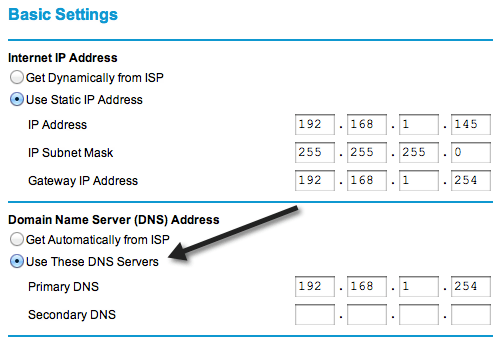
OpenDNS thậm chí còn có một phần về cách thay đổi các thiết lập DNS cho tất cả các router trên mạng. Bạn có thể xem liên kết này để thay đổi liên kết của bạn:
https://store.opendns.com/setup/router/
Lưu ý rằng bạn nên đăng ký tài khoản Trang chủ miễn phí, không phải tài khoản Premium DNS. Tài khoản Trang chủ là những gì mang lại cho bạn khả năng chặn các trang web riêng lẻ. Thật tuyệt khi dịch vụ này miễn phí và OpenDNS thực sự có thể nhanh hơn máy chủ DNS DNS của bạn.
Đó là hai cách tuyệt vời để chặn các trang web trên mạng gia đình của bạn mà không phải cấu hình một máy tính hoặc thiết bị. Đó là cách dễ nhất và cung cấp phạm vi phủ sóng rộng nhất kể từ khi bạn chặn các trang web tại nguồn. Nếu bạn có bất kỳ câu hỏi nào, hãy đăng nhận xét và tôi sẽ cố gắng trợ giúp. Hãy tận hưởng!